Có những cái rất quen những cũng có những cái rất lạ.
Ngày nay, bên cạnh việc các nhà mạng đã điều chỉnh các gói cước truy cập internet tốc độ cao xuống mức khá “dễ chịu” thì việc khuyến mại trang bị thêm các thiết bị phát Wi-Fi kèm theo cũng là một trong những cách giúp quảng bá và thu hút khách hàng khá thông mình của nhà mạng.

Ngoài ra, theo thời gian thì các dòng Router Wi-Fi ngày nay rẻ hơn rất nhiều so với thời điểm trước đây, cho phép người dùng có thể kết nối thoải mái và thuận tiện tới mạng Internet từ bất cứ vị trí nào trong căn nhà hoặc văn phòng làm việc. Do đó, không khó để có thể nói “nhà nhà Wi-Fi, người người Wi-Fi” phải không?
Bên cạnh việc cài đặt các thông tin thông thường như tên Wi-Fi, mật khẩu hay DNS thì Router Wi-Fi còn cung cấp các tùy chọn khác khá hữu ích mà có thể bạn chưa biết đến. Bài viết này chúng ta sẽ cùng tìm hiểu và sử dụng một số tính năng của Router Wi-Fi mà bạn có thể khai thác nhé.
Quản lí và tối ưu hóa chất lượng dịch vụ (Quality of Service)
Quality of Service (QoS), hay còn gọi là Chất lượng dịch vụ. Đây là tính năng giúp người dùng ưu tiên băng thông cho các ứng dụng cần thiết, lấy bớt tài nguyên từ các ứng dụng khác cần ít băng thông hoặc ít quan trọng khi sử dụng kết nối internet.
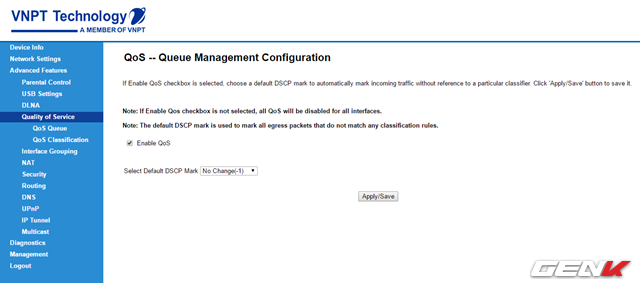
Khi được kích hoạt, QoS sẽ tiến hành tối ưu và ưu tiên băng thông các dịch vụ mà người dùng đã thiết lập trước đó. Bên cạnh đó, một số thiết bị còn hỗ trợ tính năng Wi-Fi Multimedia (WMM), đây cũng được xem là một phân loại đặc biệt của QoS. Khi được kích hoạt, nó sẽ tự động ưu tiên các dịch vụ đa phương tiện như âm thanh hay video để cải thiện hiệu suất truyền dẫn.
Tùy chọn kênh (Channel)
Các thiết bị Wi-Fi được trang bị khả năng tự động lựa chọn phát sóng trên một kênh (Channel) tốt nhất để tối ưu hóa. Tuy nhiên nếu thiết bị Wi-Fi của bạn không được trang bị tính năng này và nếu chẳn may thiết lập kênh của thiết bị lại trùng với các thiết bị Wi-Fi xung quanh thì tín hiệu sẽ có thể bị nhiễu và không ổn định, gây ảnh hưởng đến hiệu suất truyền trên kênh mà bạn đã chọn.
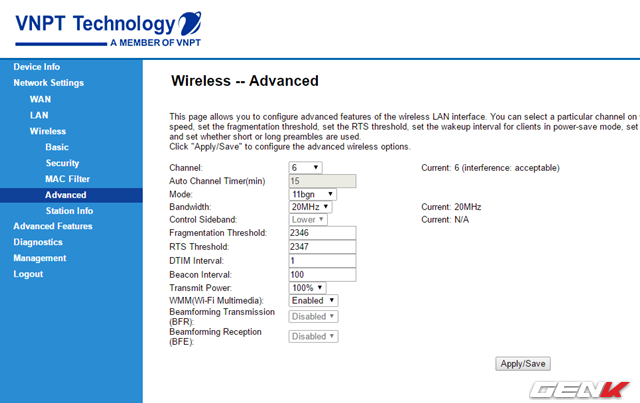
Do đó, bạn nên thiết lập lại tùy chọn kênh sao cho phù hợp để có được tín hiệu tốt nhất. Nếu bạn chưa biết nên chọn kênh nào thì hãy sử dụng các công cụ như WiFi Analyzer (Android) hay WiFiInfoView (Windows) để có được lựa chọn kênh phát tín hiệu tốt nhất.
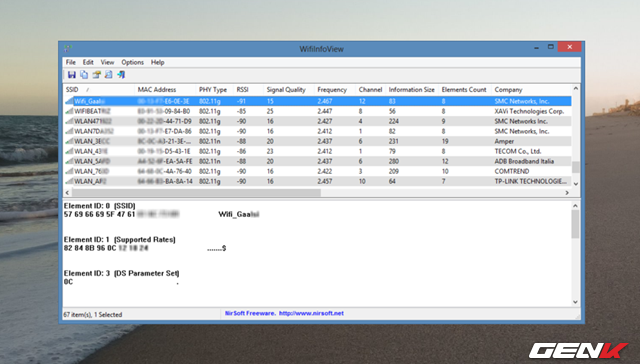
Mã hóa (Encryption)
Hiểu theo cách thông thường thì mã hóa là tính năng bảo mật mạng không dây bằng mật khẩu của các thiết bị Wi-Fi giúp ngăn chặn người khác truy cập vào mạng không dây của mình nếu không có mật khẩu, đồng thời cũng thiết lập mã hóa dữ liệu truyền đi giữa các thiết bị trong mạng. Và hầu như ai trong chúng ta cũng đều sử dụng qua tính năng này.
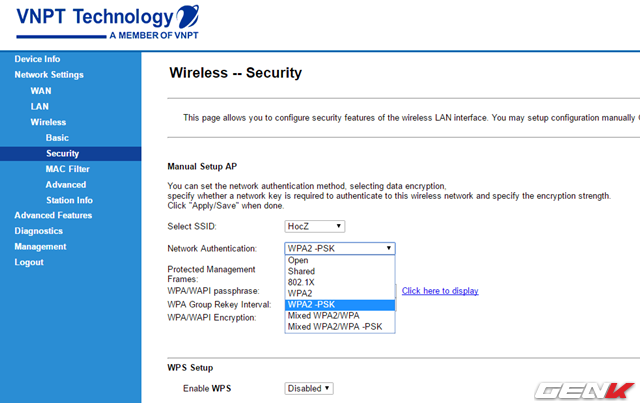
Các thiết bị Wi-Fi ngày nay thường cung cấp các chuẩn mã hóa như WEP, WPA hay WPA2. Nhưng , WPA hay WPA2 là lựa chọn mã hóa tốt nhất mà bạn nên sử dụng.
Lọc địa chỉ MAC (MAC Address Filters)
Đây là một trong những tính năng thuộc dạng “bắt buộc phải có” của các thiết bị Wi-Fi. Và chức năng của nó rất đơn giản: chỉ cho phép các thiết bị có địa chỉ MAC nằm trong danh sách được truy cập vào mạng và ngăn chặn tất cả các thiết bị có địa chỉ MAC nằm ngoài danh sách.
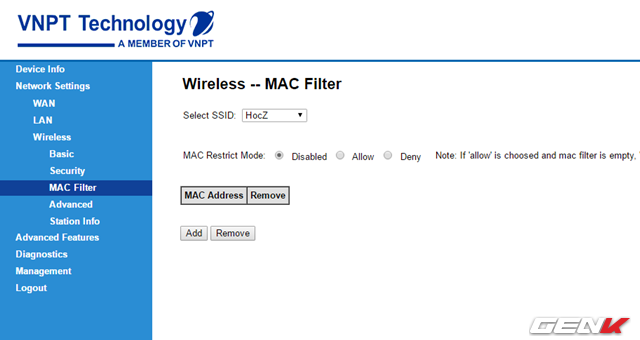
Về cơ bản, mỗi thiết bị sẽ được cung cấp một địa chỉ MAC duy nhất, có dạng một dãy số hệ thập lục phân 12 chữ số. Do đó, nếu bạn cần tìm hiểu địa chỉ MAC của thiết bị mình cần, hãy nhờ đến Google.
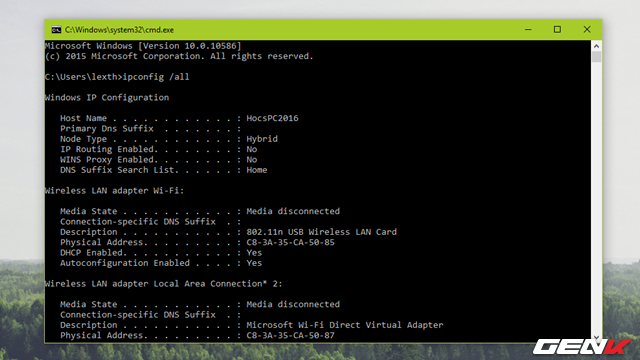
Nhìn chung thì đây cũng là một cách khá hay để kiểm soát các kết nối vào mạng Wi-Fi của mình nhưng khá rắc rối nếu có ai đó đến thăm bạn và cần kết nối thì có lẻ bạn sẽ phải mất chút ít thời gian để thiết lập “thêm” phải không nào?
Chuyển tiếp cổng (Port Forwarding)
Các thiết bị Wi-Fi thường sử dụng các cổng khác nhau để lọc và phân loại thông tin thành các loại khác nhau như 80 dành cho các trang web có giao thức HTTP, 25 dành cho các dữ liệu email sử dụng giao thức SMTP,… nhằm đảm bảo các dữ liệu này đều được truyền đến đúng thiết bị đang kết nối.
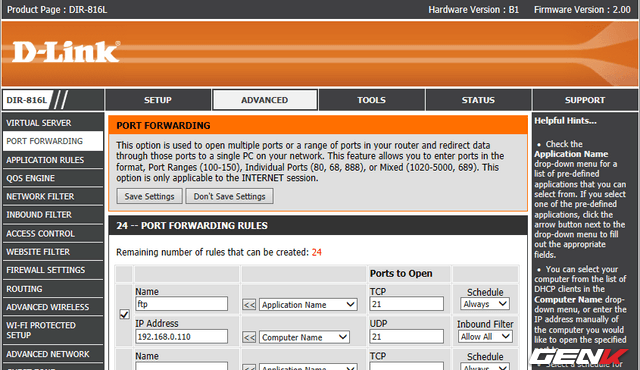
Theo ghi nhận thì có đến 65.536 cổng và phần lớn chúng đều bị chặn lại vì lí các thiết lập an ninh của hệ thiết bị Wi-Fi. Nhưng nếu bạn sử dụng các phần mềm hoặc dịch vụ có các cổng không được cấp phép sẳn thì thiết bị Wi-Fi của bạn sẽ không nhận diện được thiết bị và dữ liệu sẽ không truyền được đến nó.
Do đó, bạn cần phải kích hoạt sử dụng tính năng này để khi vấn đề xảy ra, tính năng sẽ gửi thông báo để thiết bị Wi-Fi trực tiếp mở một loạt cổng cho một thiết bị cụ thể kết nối vào mạng.
Chế độ người dùng khách (Wireless - Guest/Virtual Access Points)
Có thể xem đây là một tính năng khá hay mà bạn có thể khai thác ở thiết bị Wi-Fi, đó là chế độ người dùng Khách, hay còn gọi là tạo điểm truy cập ảo. Với tính năng này, bạn có thể cung cấp khả năng truy cập vào một mạng kết nối riêng biệt cho “khách vãng lai” một cách nhanh chống và bảo mật.
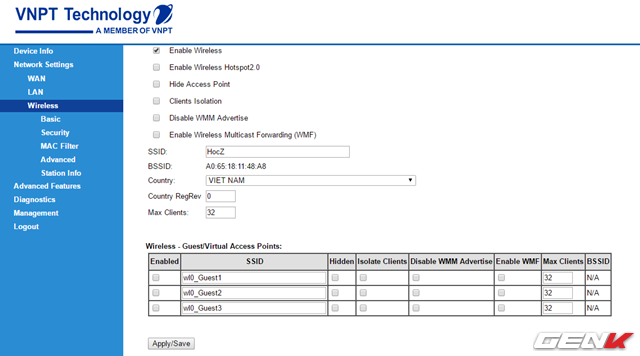
Nói một cách đơn giản thì tính năng này cho phép bạn tạo ra 1 hoặc nhiều tính hiệu Wi-Fi có tên gọi SSID tùy theo cách đặt của chính bạn. Ngoài ra bạn còn có thể thiết lập giới hạn số lượng người cùng lúc kết nối vào mạng này hay chỉ có thể truy cập mạng Internet và không thể làm gì khác.
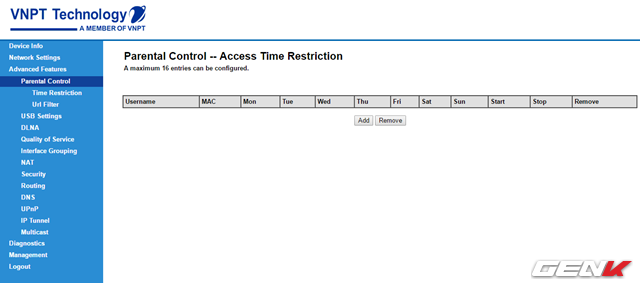
Một số chức năng khác thường được sử dụng là tường lửa và các chính sách quản lí trẻ nhỏ (Parental Control). Các router đời mới đều có sẵn hệ thống tường lửa riêng để bảo vệ người dùng khỏi các hiểm họa từ Internet. Các thiết lập để quản lí việc sử dụng Internet của trẻ em ngày càng được các hãng sản xuất tối ưu và đơn giản hóa để người dùng bình dân nhất cũng có thể sử dụng, giúp bảo vệ con trẻ khỏi các nội dung không lành mạnh trên môi trường Web.
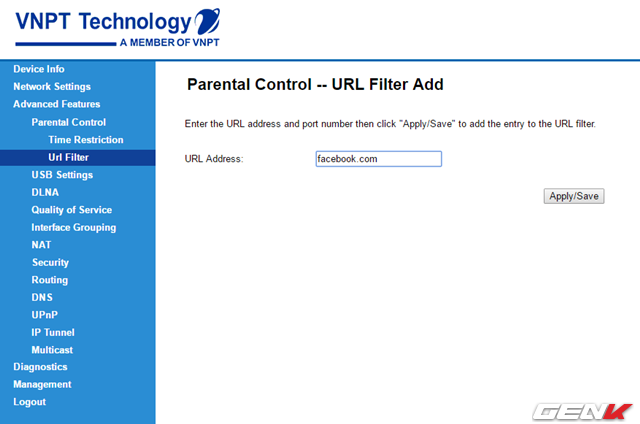
Có thể kể đến một số thiết lập mà người dùng có thể khai thác khi sử dụng tính năng Parental Control như lọc địa chỉ Web, giới hạn thời gian truy cập internet hay ngắt truy cập Internet hoàn toàn theo một lịch trình định sẵn.
Tính năng này hoạt động dựa vào danh sách các địa chỉ MAC của các thiết bị mà người dùng thiết lập.
DNS động (Dynamic DNS)
Thường thì giới doanh nghiệp tầm trung trở lên không việc gì phải sử dụng IP động, vì vậy dịch vụ Dynamic DNS (DDNS) thường do các nhà cung cấp DNS trung gian triển khai và cũng chỉ nhắm đến nhóm khách hàng có kinh tế eo hẹp hơn. Ngoài việc có nhiều dịch vụ cho dùng thử dài và giá rẻ, rất nhiều dịch vụ DNS trung gian miễn phí này có hỗ trợ DDNS để tiện lợi hơn cho người sử dụng với nhu cầu bình dân.Có thể kể đến DynDNS, No-IP, DNSdynamic hay ở VN có dotDNS (pavietnam) và freeDNS.
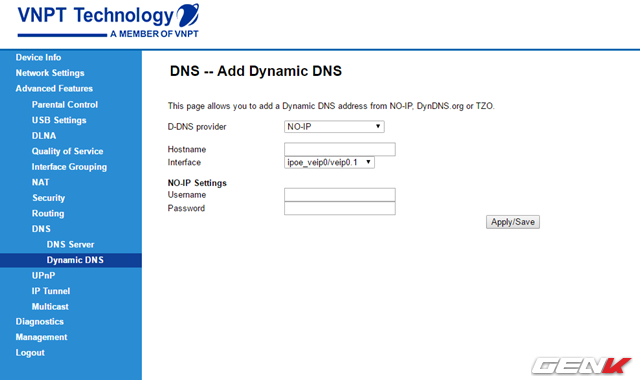
Nghe có vẻ phức tạp nhưng thực ra việc đăng ký một tên miền miễn phí hiện nay không còn quá xa lạ và khó khăn, việc bạn cần làm chỉ là để ý xem nơi mình đăng ký có hỗ trợ DDNS không và (dĩ nhiên) là kiểm tra xem router có hỗ trợ DDNS không. Các cấu hình cũng khá đơn giản xoay quanh việc khai báo triển khai DDNS trên interface nào của router. Một khi mọi thử đã đâu vào đấy, việc truy cập điều khiển router từ xa khi bạn vắng nhà hoặc truy cập website, server dữ liệu nho nhỏ bạn tự cài đặt ở nhà sẽ trở nên dễ dàng hơn rất nhiều.
NỔI BẬT TRANG CHỦ

Sự thật từ nghiên cứu khoa học: Chơi trò chơi điện tử có ảnh hưởng bất ngờ đến chỉ số IQ của trẻ em!
Trò chơi điện tử từ lâu đã là chủ đề gây tranh cãi khi nhắc đến ảnh hưởng của chúng đối với trẻ em. Trong khi nhiều ý kiến chỉ trích việc chơi game có thể gây hại cho sự phát triển trí não, thì một nghiên cứu khoa học đã mang đến cái nhìn khác biệt, cho thấy mối liên hệ tích cực giữa việc chơi game và sự gia tăng trí thông minh ở trẻ nhỏ.

Những tiểu tiết bạn có thể đã bỏ qua trong trailer The Witcher 4
